Prévisualisation d'un test
Les tests peuvent être prévisualisés - ou "testés" - par les auteurs des tests, afin de déterminer s'ils sont correctement configurés, s'ils ont un sens et se déroulent sans problème, et afin de voir comment ils apparaîtront aux personnes testées.
Il existe plusieurs façons de tester un test avant qu'il ne soit utilisé avec les personnes testées. La façon la plus simple est d'utiliser l'aperçu du test.
Vous devrez installer l'extension TAO : taoQTITestPreviewer pour prévisualiser votre test de cette manière. En utilisant l'aperçu du test, il n'est pas nécessaire de publier le test ou de l'attribuer aux candidats. L'aperçu du test vous permet, en tant qu'auteur du test, de naviguer dans les questions du test comme le ferait un candidat.
Remarque : la fonction de l'aperçu du test est de montrer comment le test apparaîtrait au candidat. Aucun score n'est généré lorsque vous passez un test en utilisant l'aperçu du test. Si vous souhaitez vérifier la méthode de notation configurée pour votre test, vous devrez le publier et le passer en tant que candidat.
Suivez les étapes ci-dessous pour prévisualiser votre test.
1. Sélectionnez le test dans la bibliothèque des tests.
Le test s'ouvre alors sur votre écran.
2. Cliquez sur le bouton Aperçu dans la barre bleue au-dessus du test ouvert.
La première question du test s'affiche à l'écran, et tous les outils que vous avez activés pour ce test (tels que le surligneur ou le lecteur de lignes) apparaissent en bas de l'écran. Si vous avez configuré le test en conséquence, le panneau d'examen des candidats apparaîtra sur la gauche.
3. Passez le test.
Vous pouvez naviguer dans le test en utilisant les boutons Précédent et Suivant en bas à droite, comme le ferait un candidat au test. La barre de pourcentage en haut à gauche indique le pourcentage du test qui a été effectué (ou de la section de test, si vous en avez). Si vous avez configuré le test pour qu'il donne un retour d'information instantané, celui-ci sera également affiché.
Lorsque vous avez répondu à toutes les questions, un bouton " Fin du test" apparaît. Normalement, le candidat au test doit soumettre ses réponses à l'aide de ce bouton. Cliquez sur ce bouton pour quitter l'aperçu du test. Vous retournerez alors au test dans la bibliothèque de tests.
L'image ci-dessous montre un exemple d'aperçu de test.
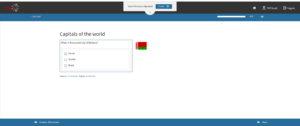
Note : Comme indiqué sur l'image, l'utilisateur d'un aperçu de test est TAO Guest. Lorsqu'une prévisualisation de test est lancée, une nouvelle instance de TAO est automatiquement ouverte pour l'exécuter, avec le login TAO Guest.
